5.1 管理画面
5.1.1 管理者メニュー
各種管理メニューが表示されます。
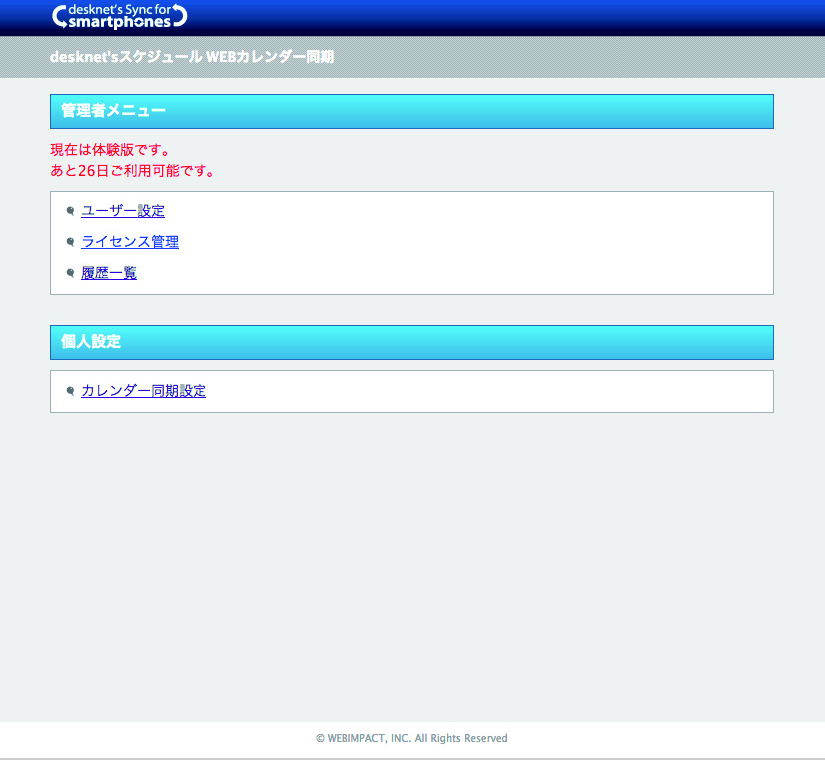
1. ユーザー設定
「5.1.2 ユーザー設定」をご覧ください
2. ライセンス管理
「5.1.3 ライセンス管理」をご覧ください
3. 履歴一覧
「5.1.4 履歴一覧」をご覧ください
4. アラートメール
「5.1.5 アラートメール」をご覧ください
5. カレンダー同期設定
「5.1.6 個人設定 – カレンダー同期設定」をご覧ください
5.1.2 ユーザー設定
各ユーザーの同期状態について、確認や同期機能の切り替え(有効・無効)が行えます。
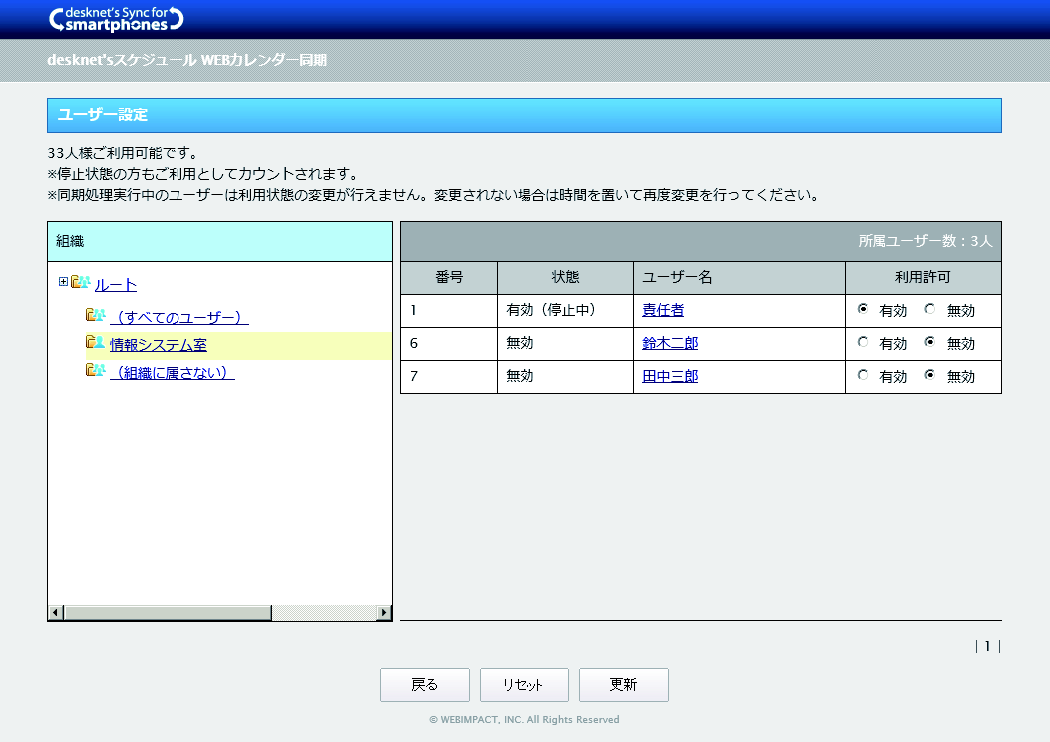
1. 番号
ユーザーの管理番号です。
2. 状態
ユーザーの現在の状態を表示します。
- 有効(同期中)…利用が許可されておりGoogleカレンダーと同期中である
- 有効(停止中)…利用が許可されているがGoogleカレンダーと現在同期していない
- 無効 …利用を許可していない
3. ユーザー名
ユーザー名がリンク表示されます。
ユーザー名のリンクをクリックすると選択ユーザーのカレンダー同期設定を行うことができます (5.1.2.1 参照)。
4. 利用許可
各ユーザーの desknet’s Sync for smartphonesの利用の有効・無効の切り替えを行います。
■ユーザーの状態を変更する場合
1)有効・無効のラジオボタンを切り替える
利用許可を変更するユーザーの選択状態を切り換えます。
2)「更新」ボタンを押す
有効とした人数がご契約頂いている人数以上ですとエラーになります。
5.1.2.1 ユーザー同期設定
管理者はユーザー一覧で選択したユーザーの同期設定を変更することができます。
選択中のユーザーは「WEBカレンダーアカウント」以下の「ユーザー名」で確認できます。
※管理者が全てのユーザの同期設定を行う場合は、認証で使用するGoogleのアカウントにご注意ください。
カレンダーにアクセスできないアカウントを使用して認証作業を行われると、スケジュールを同期することができません。
※管理者がユーザの同期設定を行う場合は、設定後に各ユーザに対してsync設定画面へアクセスするように促してください。
sync設定画面へのアクセスにより、各ユーザのdesknet’s NEO認証情報を更新する必要があります
その他項目、操作方法については個人設定 – カレンダー同期設定(5.1.6 参照)をご覧ください。
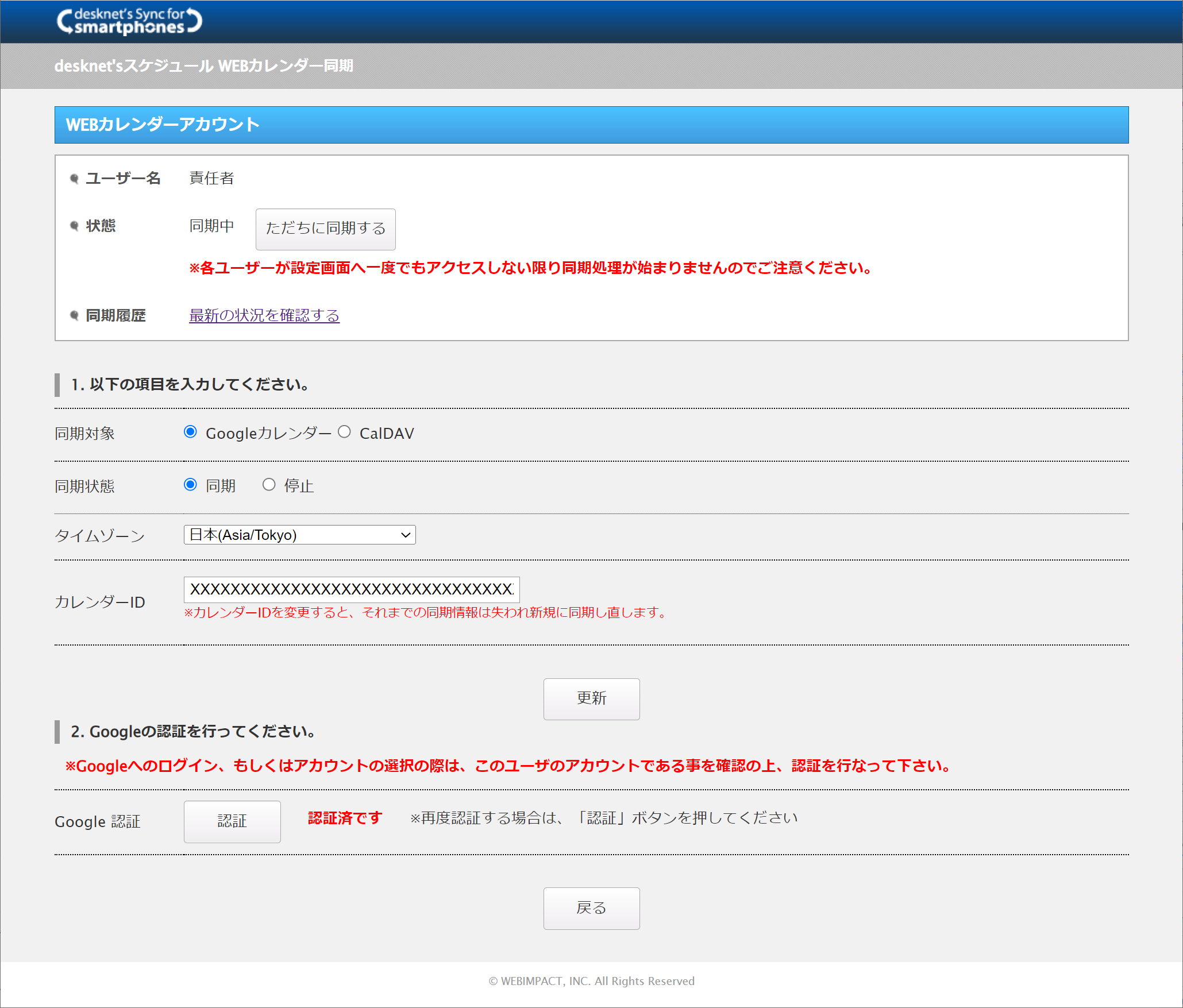
5.1.3 ライセンス管理
ライセンス情報やお客様コードを表示する他、ライセンスコードの登録・更新を行います。
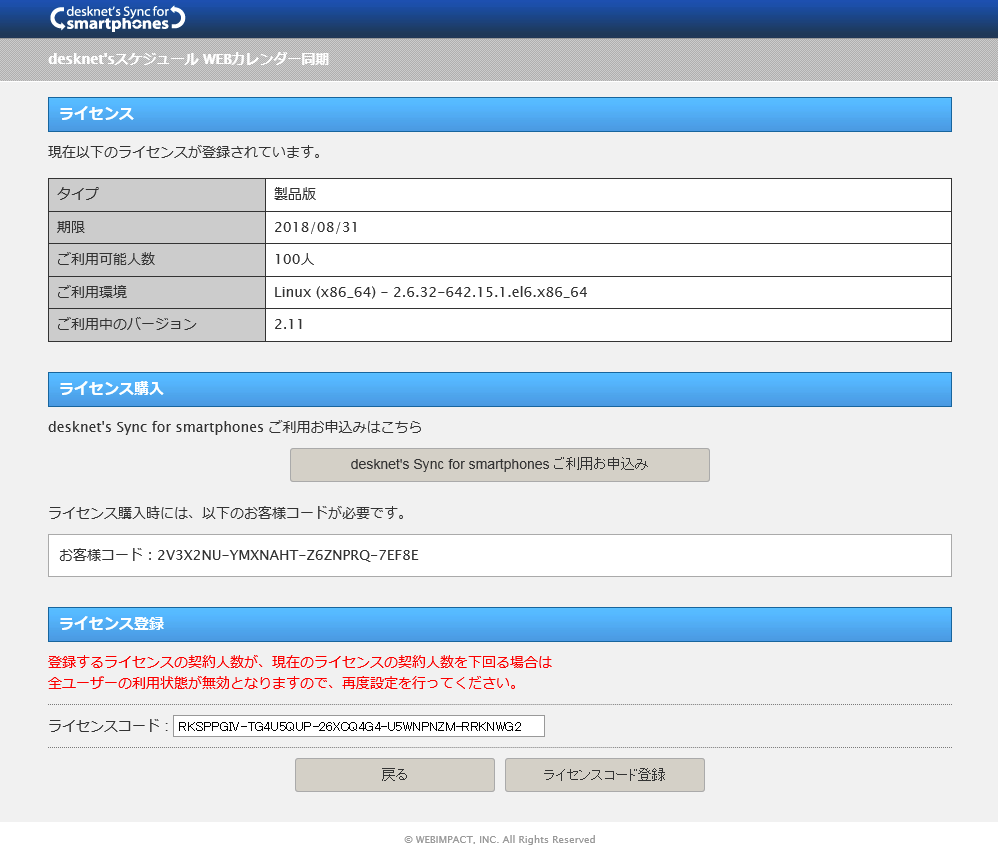
■ライセンス
1)タイプ
現在のライセンスタイプが表示されます。
2)期限
現在のライセンスの有効期限が表示されます。ライセンスは有効期限の終日まで有効です。
・ご利用可能人数
現在のライセンスの契約人数が表示されます。ユーザー設定画面(5.1.2 参照)での有効可能人数になります。
■ライセンス購入
・お客様コード
現在のお客様コードが表示されます。サーバーを移動する場合(4.4 参照)等、お客様コードが変更となる場合があります。
■ライセンス登録
・ライセンスコード
現在登録されているライセンスコードが表示されます。ライセンスの更新(4.3 参照)を行う場合は新たに発行されたライセンスコードを入力し、「ライセンスコード登録」ボタンを押してください。
5.1.4 履歴一覧
desknet’s Sync for smartphonesの動作に関連する履歴を一覧表示します。
※履歴の表示は過去1週間分となります。

1. 日時
記録された日時となります。
2. 種類
情報、エラー等ログの種類となります。
3. 詳細
ログの内容となります。
5.1.5 アラートメール
desknet’s Sync for smartphones の同期処理で異常が発生した際に送信するアラートメールの設定を行います。
こちらの機能はオプションであり、この画面の設定をしなくてもスケジュールの同期機能は利用可能です。
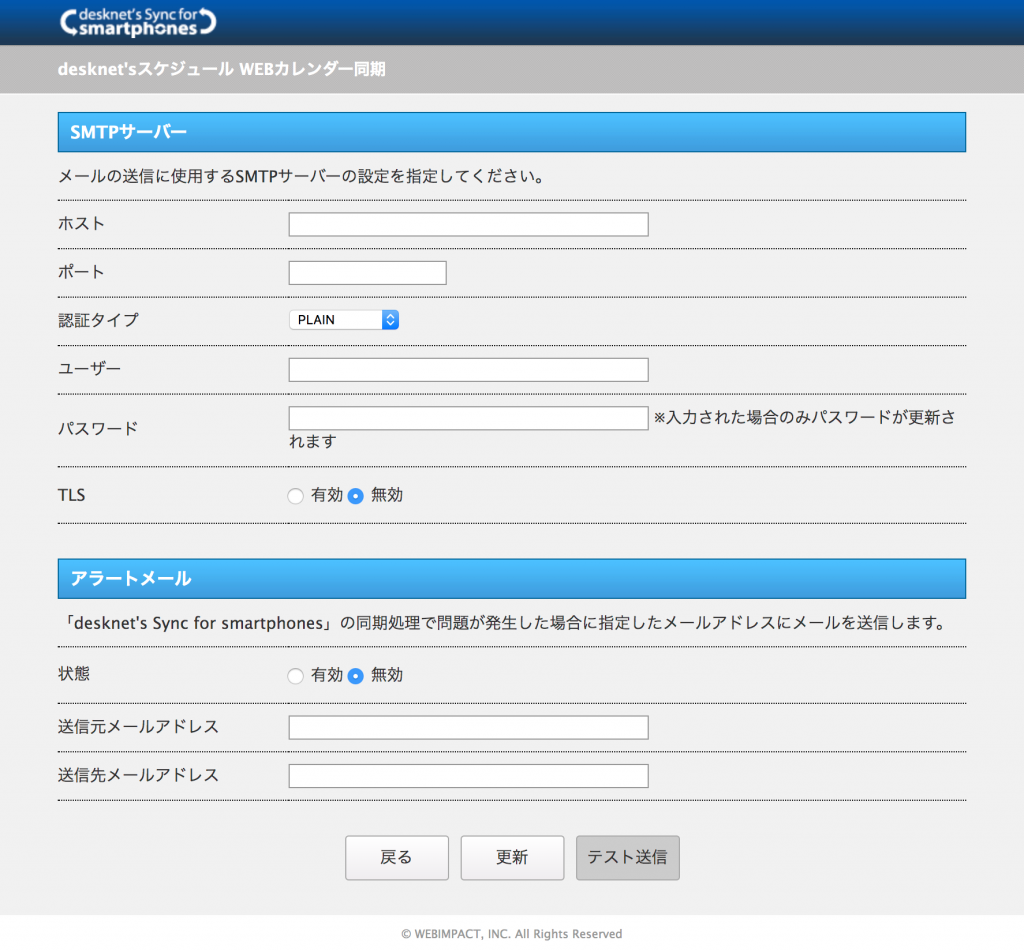
SMTPサーバー
SMTPサーバーに関する設定を行います。
1. ホスト
SMTPサーバーのホスト名を指定します。
2. ポート
SMTPサーバーのポート番号を指定します。
3. 認証タイプ
SMTPサーバーの認証方式を指定します。
- NONE
- PLAIN
- LOGIN
- CLAM_MD5
- CLAM_SHA1
4. ユーザー
SMTPサーバへの認証時に使用するユーザー名を指定します。
5. パスワード
SMTPサーバへの認証時に使用するパスワードを指定します。
6. TLS
SMTPサーバからメールを送信する際にTLSを使用するかどうかを指定します。
- 有効
- 無効
アラートメール
同期処理で異常が生じた際に送信するメールの送信元と送信先を指定します。
1. 状態
アラートメールを送信するか否かを指定します。
状態に”無効”が指定されている場合は、異常が発生してもメールが送信されません。
- 有効
- 無効
2. 送信元メールアドレス
アラートメール送信時に使用する送信元のメールアドレスを指定します。
3. 送信先メールアドレス
アラートメールを送信する宛先のメールアドレスを指定します。
更新
この画面で指定した内容を保存します。
指定した内容に問題がある場合はエラーが表示されます。
テスト送信
この画面で指定されている情報を元にアラートメールをテスト配信します。
項目の内容を変更した場合は、一度保存するまでテスト送信することはできません。
5.1.6 個人設定 – カレンダー同期設定
管理者個人のカレンダー同期設定を行います。
ユーザーガイド「3. 設定ページ」をご覧ください。
